Mac系統下MAMP Pro開發工具的安裝與設定步驟教學(圖)
- 巴扎黑原創
- 2017-05-16 16:21:1217795瀏覽
本篇文章我們將來介紹下Mac系統下MAMP Pro開發工具的安裝與設定的方法。
先介紹下MAMP Pro開發工具,MAMP Pro是一款整合工具,內建包含PHP5.3~7.0Apache和Ngnix、MySQL等其他工具。
下面我們介紹下MAMP Pro的安裝與設定方法:
先下載MAMP Pro的安裝包,可以在PHP中文網PHP開發工具下載站的工具下載中下載
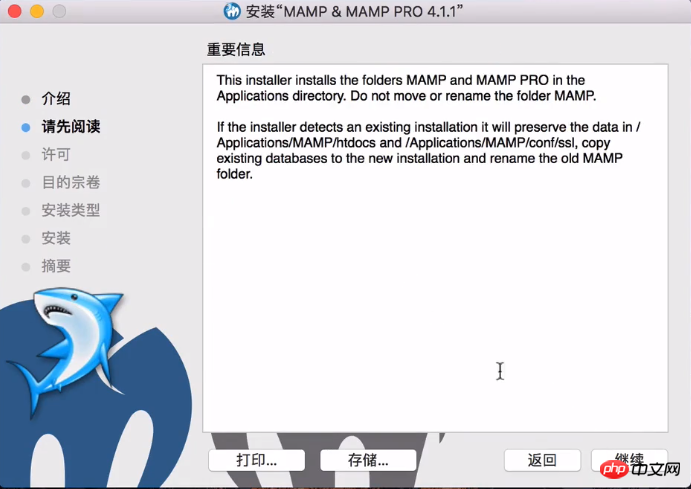
接著開啟MAMP的安裝包文件,將會出現如下所示介面:
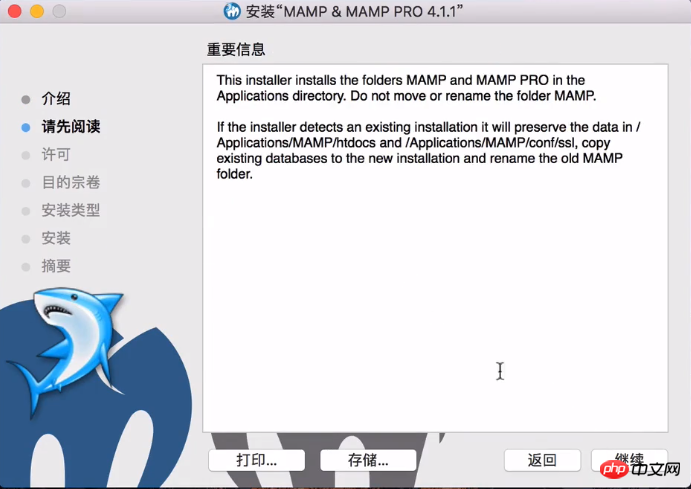
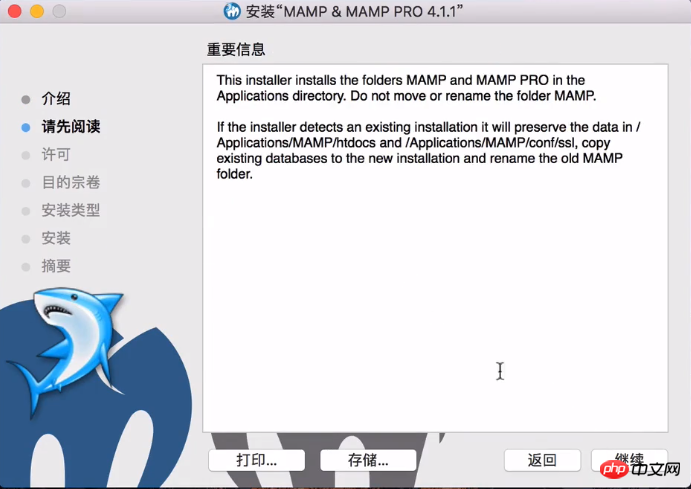
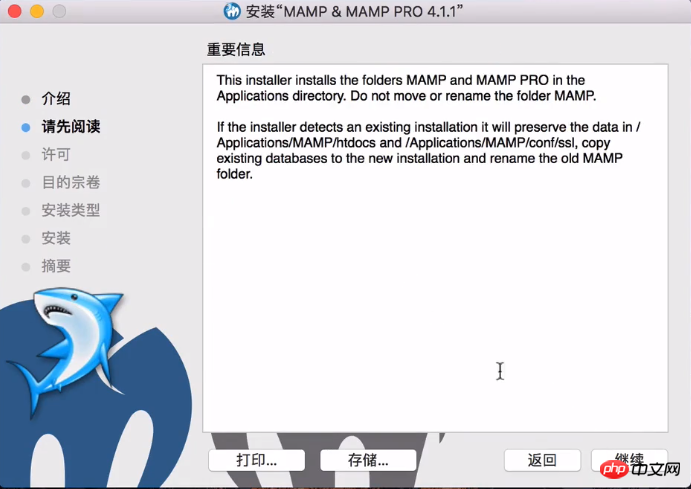
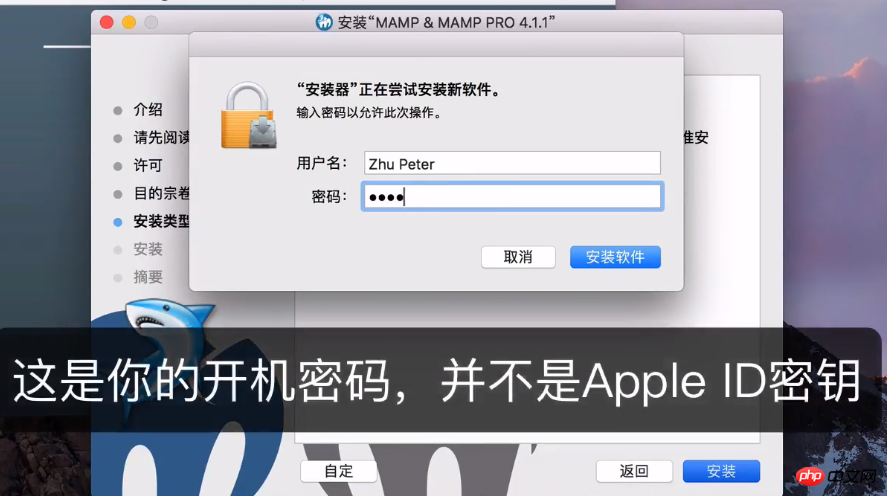
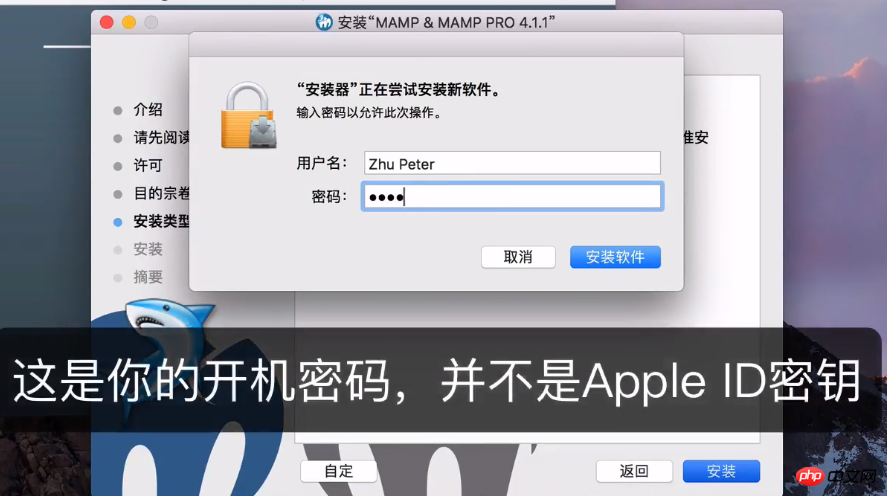 點擊繼續進入下一步,這裡會出現如下安裝步驟,點擊同意即可,
點擊繼續進入下一步,這裡會出現如下安裝步驟,點擊同意即可,
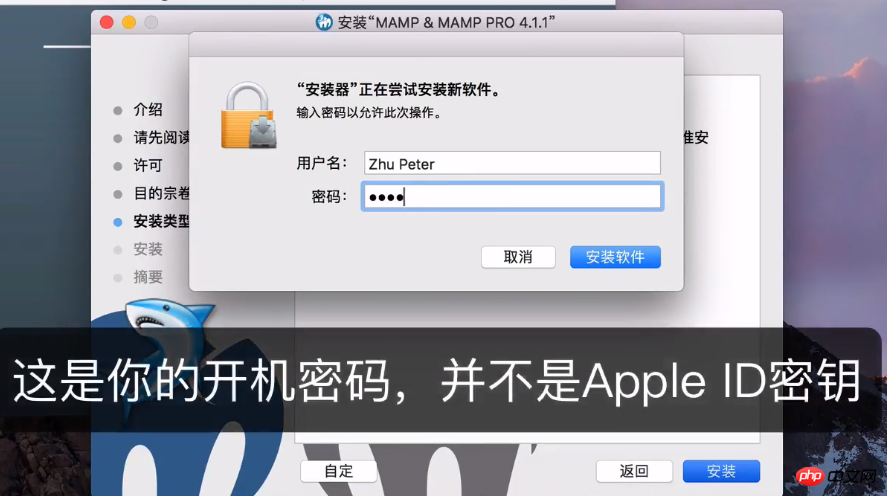
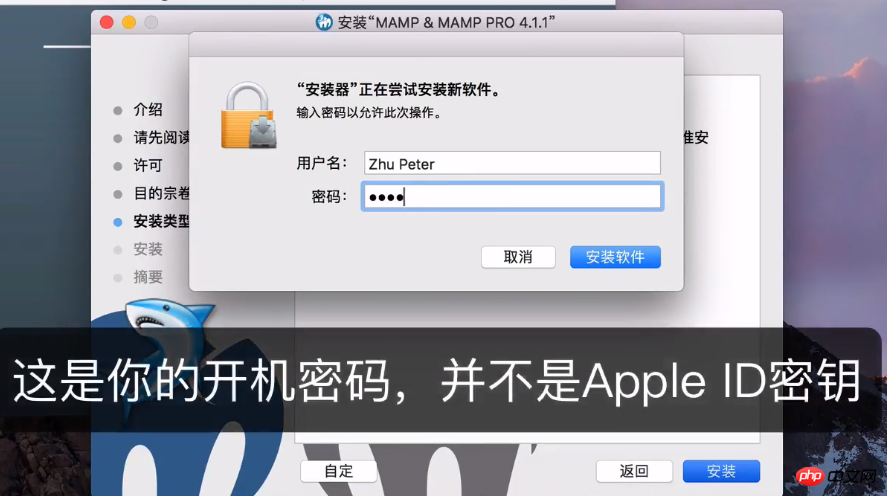 #點擊安裝會彈出帳號密碼輸入,這裡的密碼是開機密碼,不是Apple ID秘鑰
#點擊安裝會彈出帳號密碼輸入,這裡的密碼是開機密碼,不是Apple ID秘鑰




Mac系統:MAMP Pro開發工具的安裝與設定
1.MAMP Pro for Mac 3.52. PHP中文網推薦下載:
3.Windows系統下wampserver工具的安裝教學步驟(圖)
4. #5.###獨立安裝一:Apache服務安裝與測試步驟圖文教學######以上是Mac系統下MAMP Pro開發工具的安裝與設定步驟教學(圖)的詳細內容。更多資訊請關注PHP中文網其他相關文章!
陳述:
本文內容由網友自願投稿,版權歸原作者所有。本站不承擔相應的法律責任。如發現涉嫌抄襲或侵權的內容,請聯絡admin@php.cn



